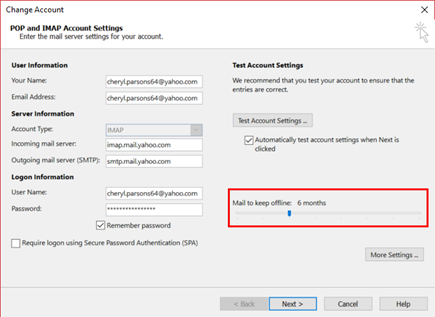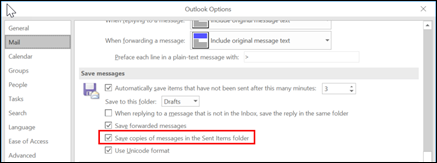Después de enviar un mensaje de correo electrónico, es posible que desee buscar ese correo electrónico y reenviarlo o reenviarlo a otra persona. Outlook almacena los mensajes en la carpeta Elementos enviados . Si no ve la carpeta Elementos enviados, es posible que deba cambiar la configuración de Outlook.
Puede encontrar la carpeta Elementos enviados en la lista de carpetas. Si tiene varias cuentas de correo electrónico en Outlook, cada cuenta de correo electrónico tiene su propia carpeta Elementos enviados.
-
Haga clic en Elementos enviados en la lista de carpetas.
Sugerencia: Si no ve la carpeta Elementos enviados , haga clic en la flecha (>) situada a la izquierda de la carpeta de la cuenta para expandir la lista de carpetas.
-
Seleccione el mensaje que desea ver.
Puede buscar correos electrónicos rápidamente con la opción de búsqueda. Busque usando palabras clave usadas en el mensaje o usando el nombre de alguien. Para limitar la búsqueda a una persona o línea de asunto específica, pruebe a escribir Para:<nombre de usuario> o Asunto:<palabra clave que se usa en la línea de asunto>.
No encuentro un elemento en la carpeta Elementos enviados
Hay varios motivos por los que un elemento podría no aparecer en la carpeta Elementos enviados.
-
El artículo aún no se ha enviado. Si el mensaje de correo electrónico no se envía correctamente, por ejemplo debido a problemas de conectividad o problemas de inicio de sesión, es posible que se bloquee en la carpeta Bandeja de salida. Si ve un mensaje en la carpeta Bandeja de salida, asegúrese de que la conexión funciona.
-
El artículo es demasiado antiguo. Muchas cuentas de correo electrónico están configuradas para sincronizar solo los elementos enviados durante un período de tiempo determinado. Por ejemplo, si usa el modo caché de Exchange o una cuenta IMAP, puede optar por mantener solo unas semanas o meses sin conexión el correo electrónico. Para cambiar este intervalo, siga estos pasos.
-
Seleccione Archivo > Configuración de la cuenta > Configuración de la cuenta.
-
Seleccione su cuenta de correo electrónico y, a continuación, haga clic en Cambiar.
-
Cambie el control deslizante Correo para mantener sin conexión a un intervalo más largo.
-
-
El elemento se eliminó. Compruebe la carpeta Elementos eliminados o Papelera .
No encuentro mi carpeta Elementos enviados
Es posible que no pueda ver los mensajes de correo electrónico enviados si Outlook no está configurado para guardar una copia de los elementos enviados.
-
Seleccione Archivo > Opciones > Correo.
-
Desplácese hacia abajo hasta Guardar mensajes y asegúrese de que la casilla Guardar copias de mensajes en la carpeta Elementos enviados está activada.
Vea también
Volver a enviar un mensaje de correo electrónico
Obtener ayuda cuando los mensajes de correo electrónico no se envían